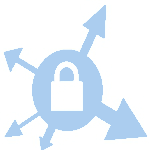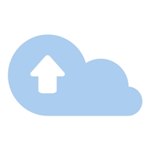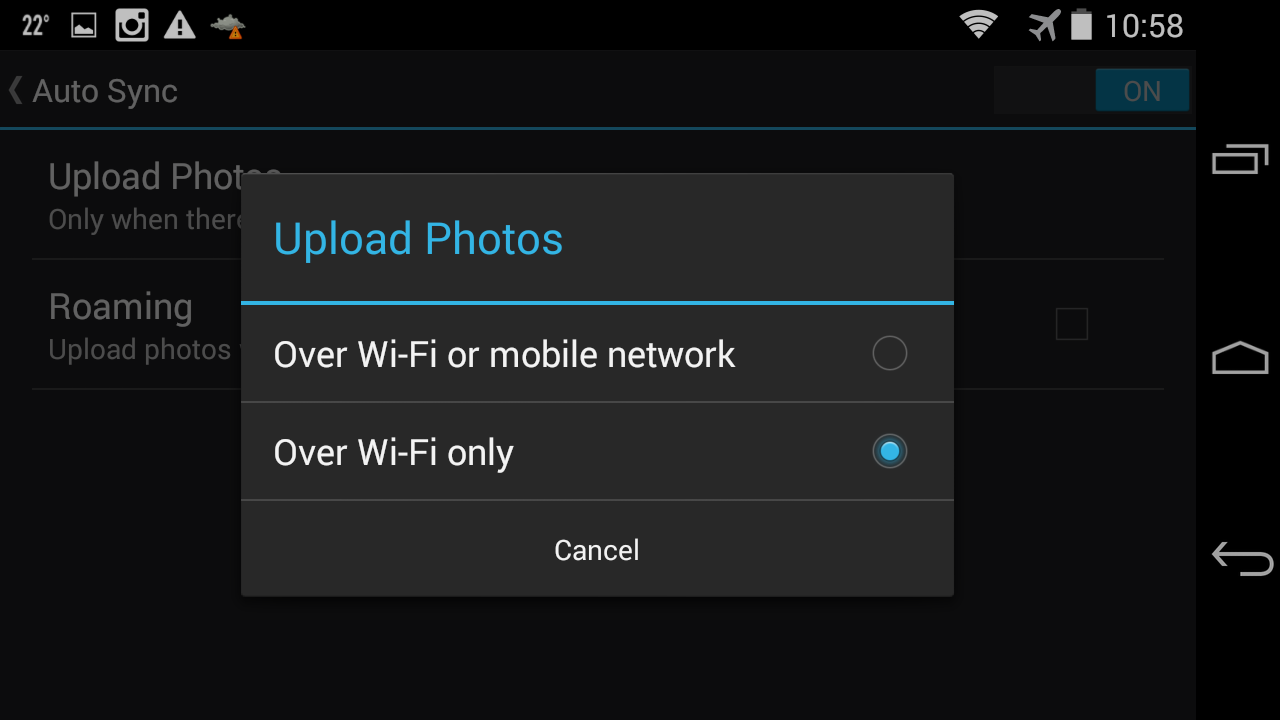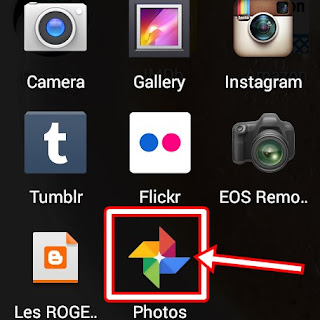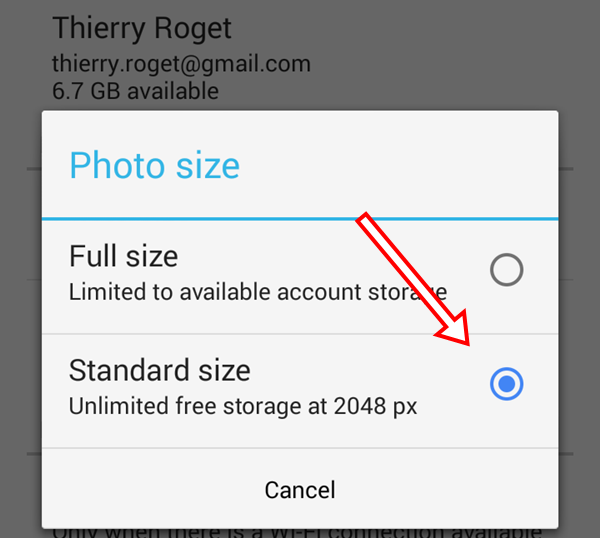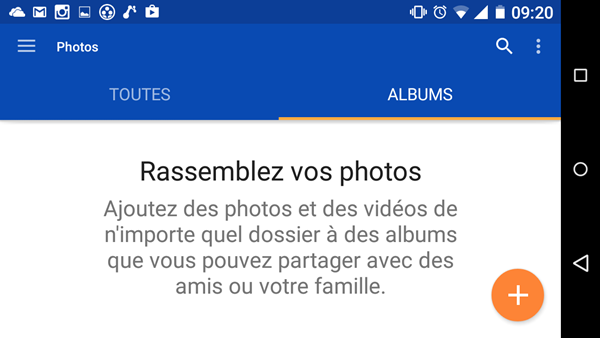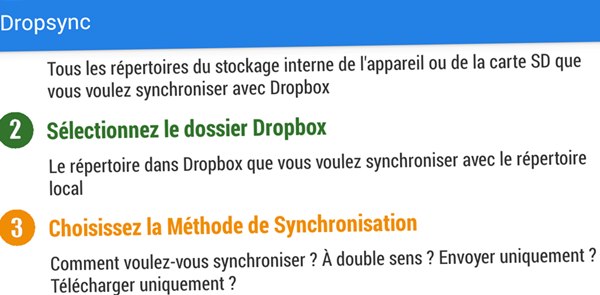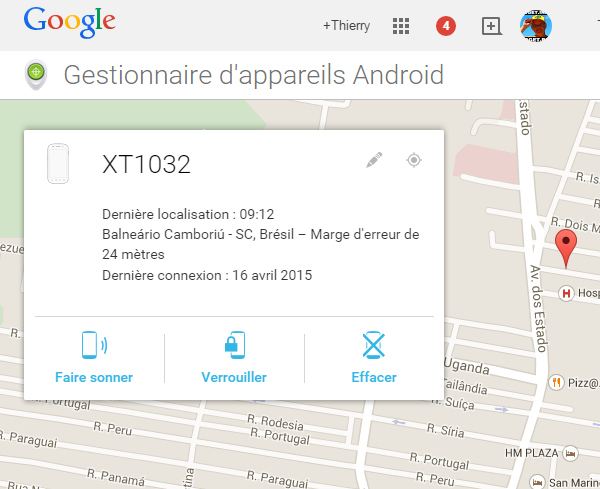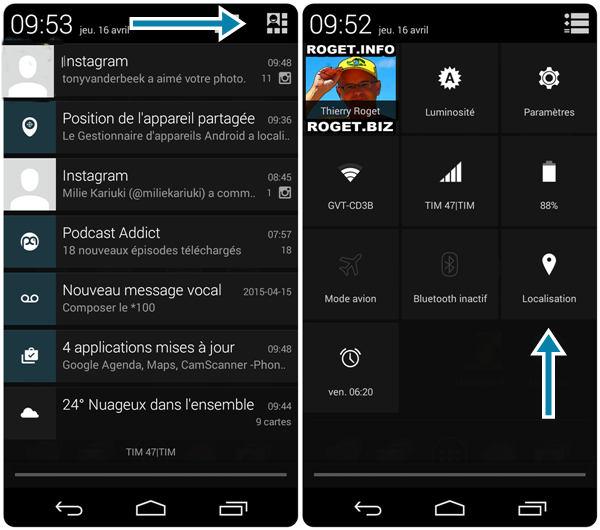J’ai déjà parlé longuement de Qustodio sur ce blogue . Ce service faisait partie du top 100 2012 et je pense qu’il sera encore classé dans le palmarès 2015/16. Il y a 1 an et demi, Qustodio a lancé une application de contrôle parentale sur Android , brique essentielle dans le domaine du contrôle parental. Après 1 an et demi d’usage intense avec un abonnement payant, voilà un peu ma conclusion.
- L’application ne marche pas top top, en effet, j’ai un de mes enfants dont rien ne s’affiche au niveau de l’usage. Cela dit, j’arrive à bloquer tranquillement l’usage par plage horaire et par application. Notez que ce bug n’est pas forcément un bug, car il y a un paramétrage à côcher lors de la mise en place de l’application sur android (je suis en train d’investiguer)
- Il faut comprendre que l’appli payante premier niveau est valable pour 5 (enfants ou appareil), Ce qu’il faut comprendre, c’est que si vous avez 2 enfants avec un mobile et un pc chacun, ça donne 6 (2 enfants 4 objets), dans ce cas, il faut payer double.
- On aurait bien aimé avoir une application andoid pour contrôler les enfants, car pour régler le contrôle, il faut passer obligatoirement par un navigateur (mobile ou pc). La méthode que j’ai adopteé est de mettre un raccourci en page d’accueil de mon smartphone.
- Même si l’application est légèrement buguée, je continue à payer, car elle remplie le cahier des charges que je me suis donné.
- Notez que je ne conseille pas l’application sur PC, je lui préfère l’utilisation de opendns ou encore le dns yandex pour les plus de 15 ans
- Je conseille même de payer pour un usage (1 personne un appareil), car l’option payante permet de limiter l’usage en temps, application par application (ou carrément le bloquage).
- Notez que je ne suis pas sponsorisé par Qustodio, c’est un avis tout à fait personnel.
- Notez aussi que l’application android a une note peu élevée sur me playstore, cela est dû aux bugues rencontrés et aux enfants mécontents qui notent séverement l’application .
A vous de tester. 1) dans un premier temps avec l’application gratuite 2) faites un test pour un an en version payante si vous êtes satisfait de la version gratuite.
Conclusion : le contrôle c’est une affaire personnelle, chaque famille imposera un contrôle plus ou moins strict. Sachez que rien n’est tout de même sécurisé à 100%. Autour de moi, personne ne fait de contrôle parental, par faute d’intérêt ou par faute de compétence.
Voilà ensuite les explications pour l’installation sur mobile de l’application Qustodio ou sur pc.
Maintenant l’application est disponible gratuitement en téléchargement sur googleplay et j’ai déjà appliqué à moi-même la formule pour voir si ça fonctionne avant de généraliser l’application sur les tablettes et smartphones de la maison.
ça marche !
 Côté application sur Android, il est possible d’allouer un temps d’usage par jour pour chaque application (version payante) . Il est aussi possible de bloquer l’usage pour chaque application. La liste des applications s’allongent au fur et à mesure de l’usage. Plus les applications sont utilisées plus elles apparaissent en haut de la liste.
Côté application sur Android, il est possible d’allouer un temps d’usage par jour pour chaque application (version payante) . Il est aussi possible de bloquer l’usage pour chaque application. La liste des applications s’allongent au fur et à mesure de l’usage. Plus les applications sont utilisées plus elles apparaissent en haut de la liste.
Dans la figure qui suit, je limite Whatsapp à un usage de une heure par jour de la semaine et de deux heures les jours de weekend.

Pour faire fonctionner la bête, il faut déjà créer un compte sur qustodio.com et créer des profils sur les personnes à surveiller (vos enfants ou vos parents?). Ensuite, quand vous installez l’application, il y a une option que devrait empêcher la désinstallation de l’application par votre kid (qui en connaît plus que vous). Ne vous inquiétez pas, il est impossible de supprimer l’application sans votre mot de passe.
Pour le test, je n’ai pas appuyé sur « Activer », mais sur » Annuler ». Je pense que je sélectionnerai, « Activer » sur les Androids des enfants.

Ensuite, il faudra se laisser guider par les instructions, voilà par ordre chronologique les captures d’écran successives pour la mise en route. Comme c’est en français, c’est encore mieux (même s’il y a quelques petites fautes d’orthographe.

Pour rappel, l’application permet de contrôler le temps d’accès par jour et/ou avec plage horaire à internet. Pour moi c’est 2 heures par jour tout hardware confondu (tablette, ordinateur, télé, smartphone).
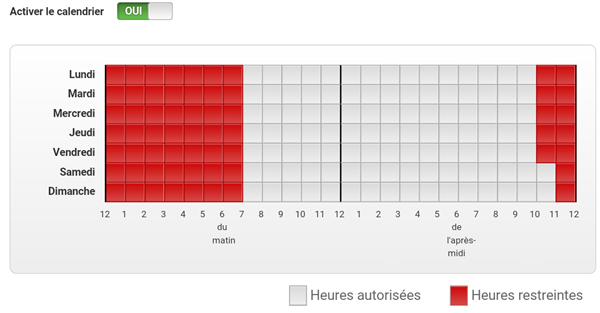

Le type d’arrêt après le temps de surf dépassé (arrêt de l’ordinateur, ou arrêt de la navigation). Dans mon cas je blogue tout !

Le filtrage par type de contenu, avec interdiction (rouge) ou supervision avec alerte (jaune).

La gestion des exceptions. Quand votre enfant voit qu’un site est bloqué par Qstodiion (soit il fait profil bas, soit il vient vous demander de lever l’interdiction.
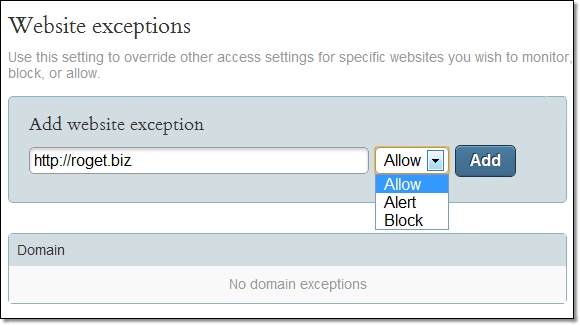
La mise en place de la recherche « safe search » extrêmement utile quand on fait une recherche sur google. Ce fonction ne fonctionne uniquement sur navigateur (pc ou smartphone), pas sur les applications android installée. Si votre enfant a installé l’application tumblr, le safesearch ne fonctionnera pas .
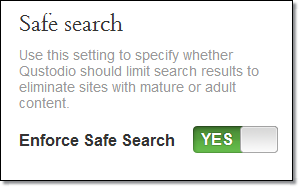
Télécharger Qustodio sur googleplay